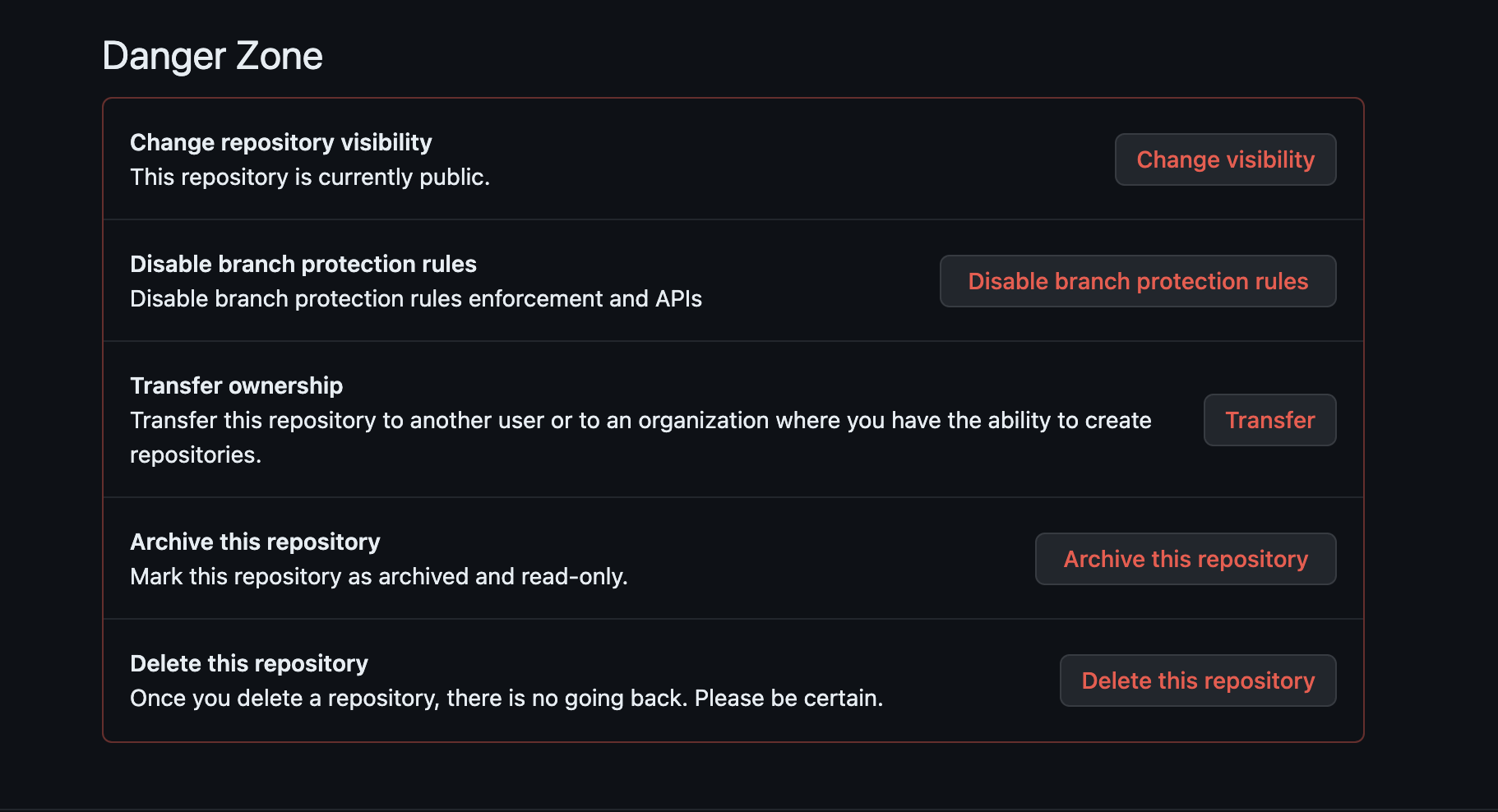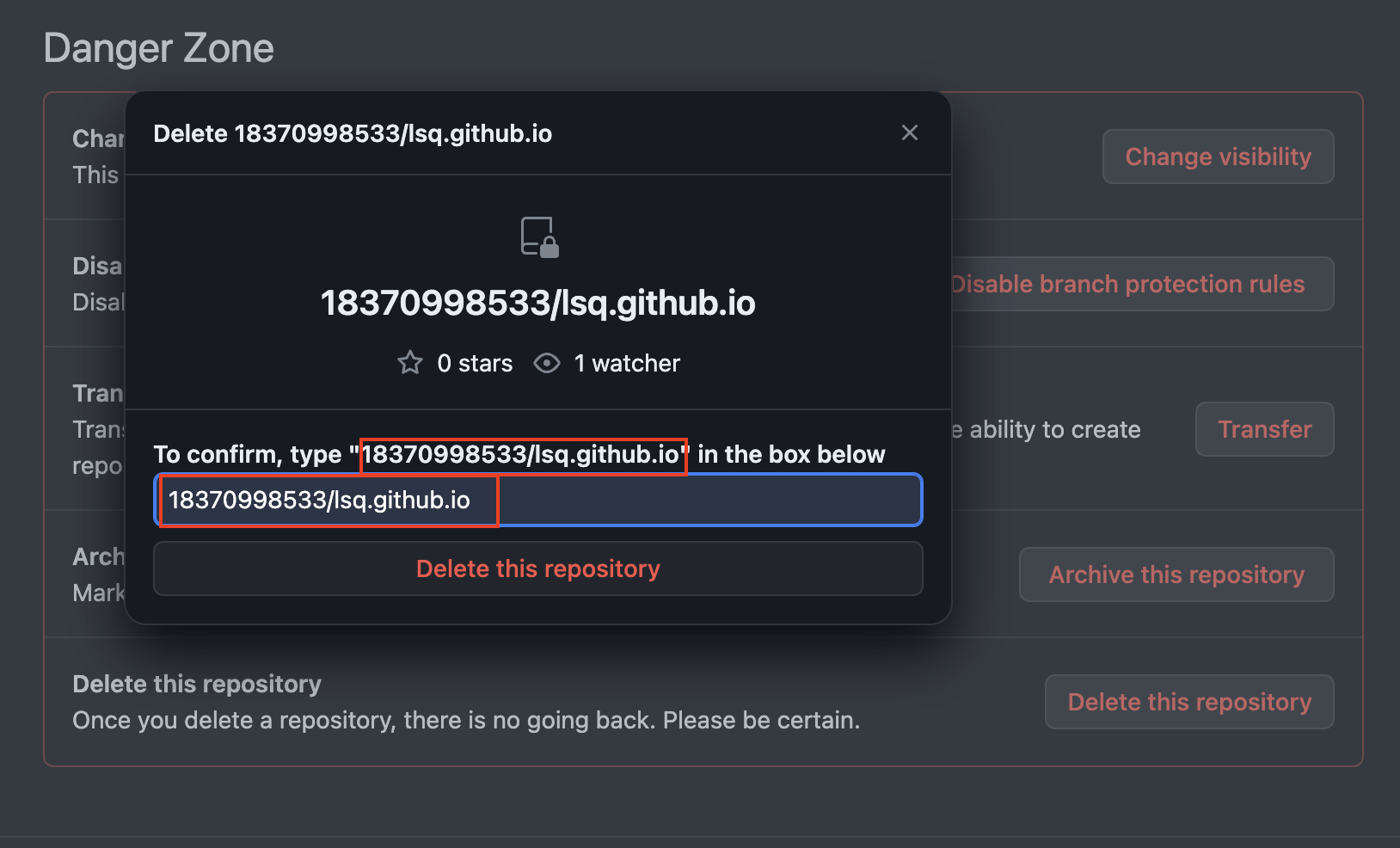Day16-github基本使用
创建repository发布到公网,所有人能访问
步骤1:
按照规范创建一个repository,提示使用电子邮件,先创建一个github账号,访问github,推荐使用谷歌浏览器,vpn,格式是username.github.io 点击setting-》pages
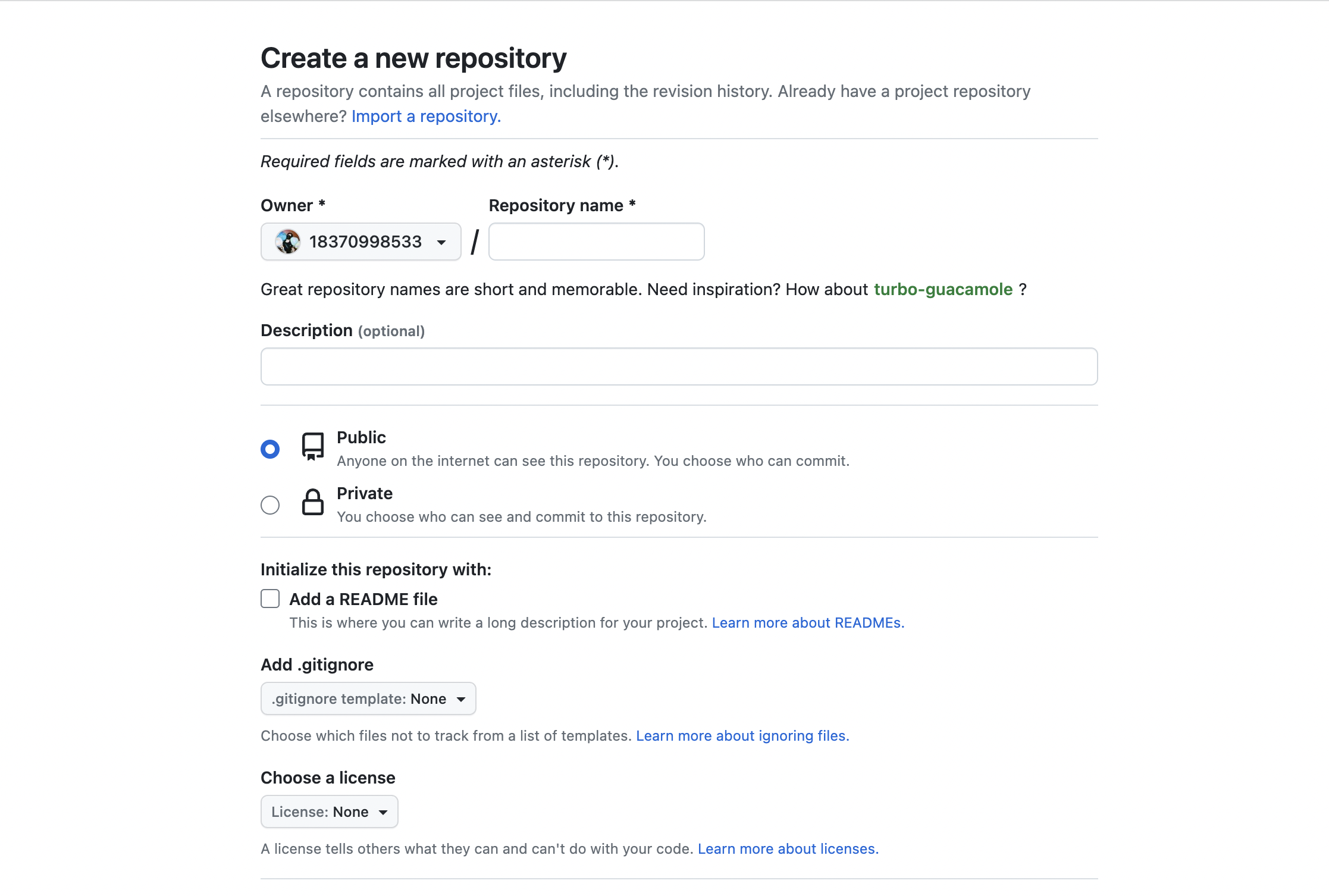

步骤2:
下载github desktop,并和github关联
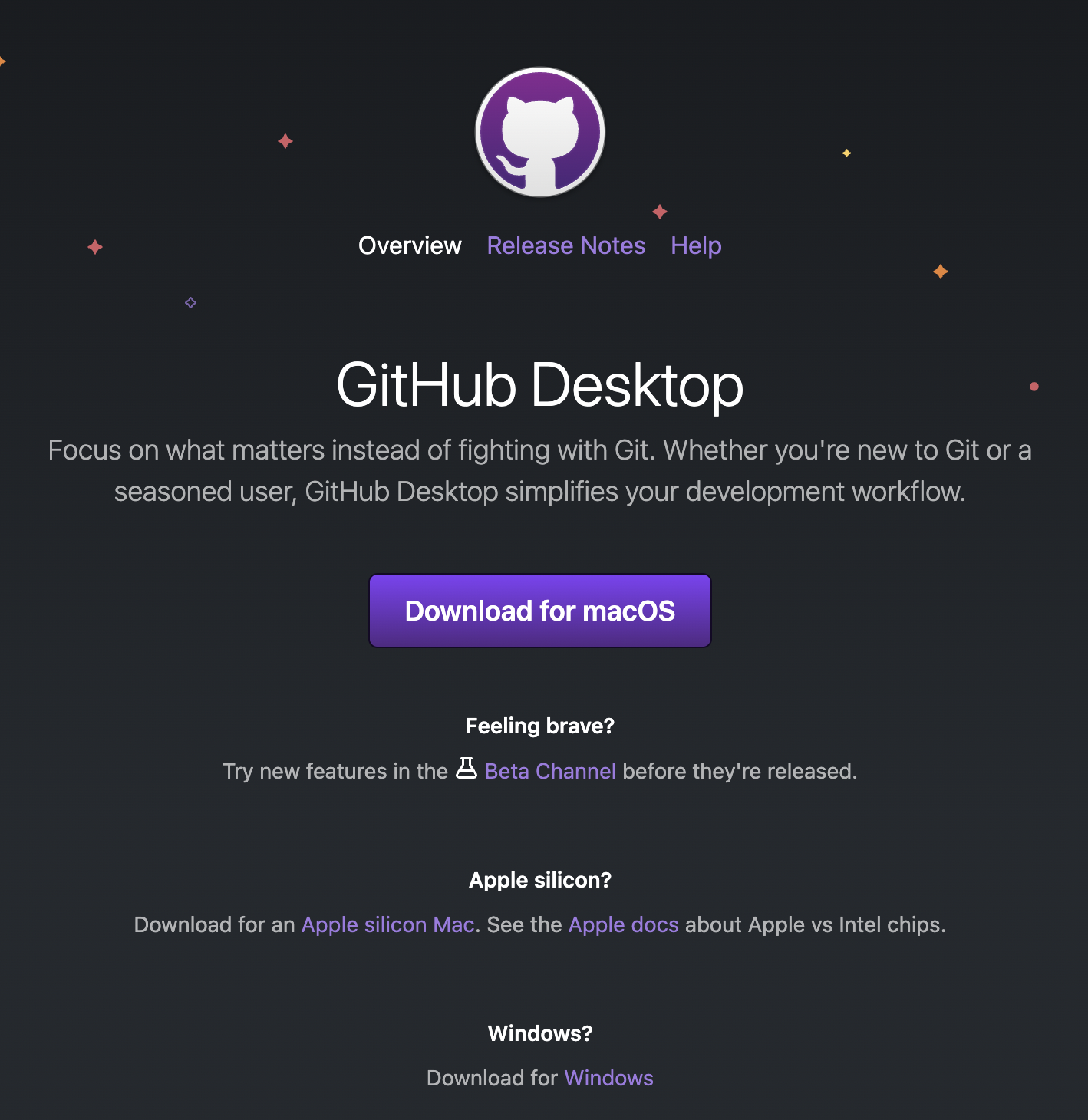
步骤3:
进入sign in to github.com
选择创建repository仓库
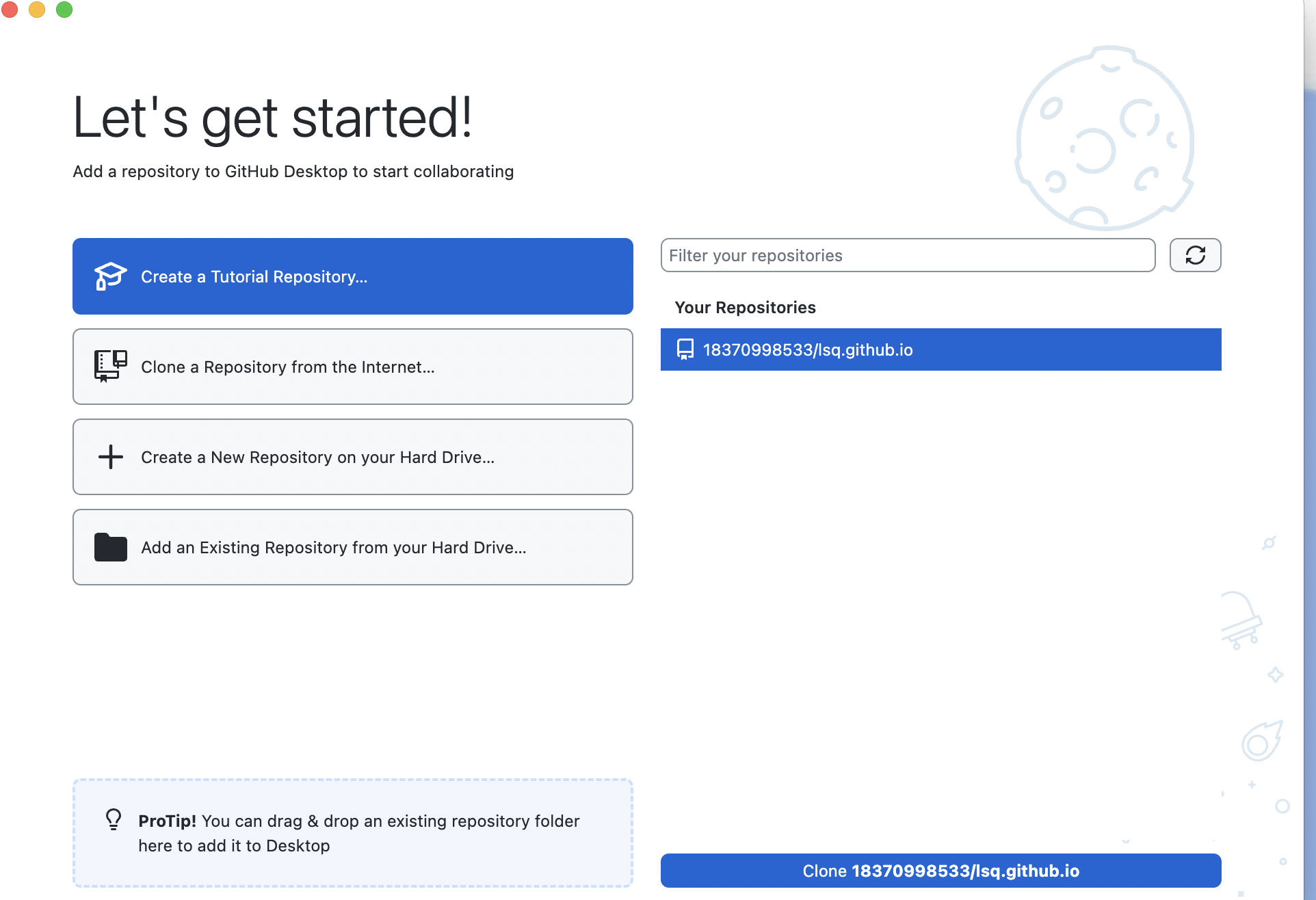
步骤4:
选择username.github.io的窗口,进行clone
步骤5:
-
clone后,进入到项目对应的文件夹(空的),把本地的项目源码文件拷贝到这里
-
会看到github desktop有新的文件,先commit到本地仓库,然后进行publish branch(进行上传到github.com),这时你会看到github.com,你的username.github.io有源文件加入了
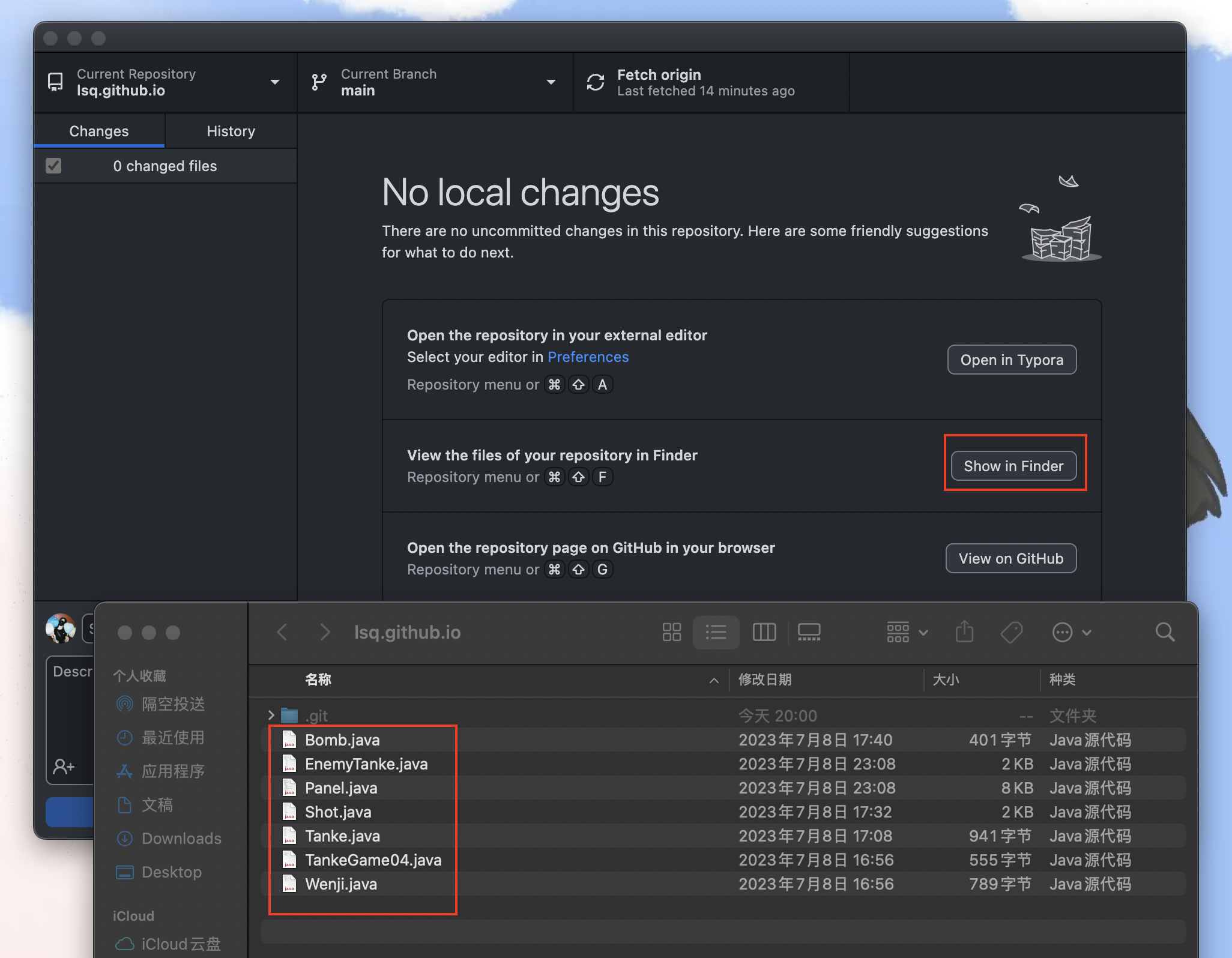
步骤6:
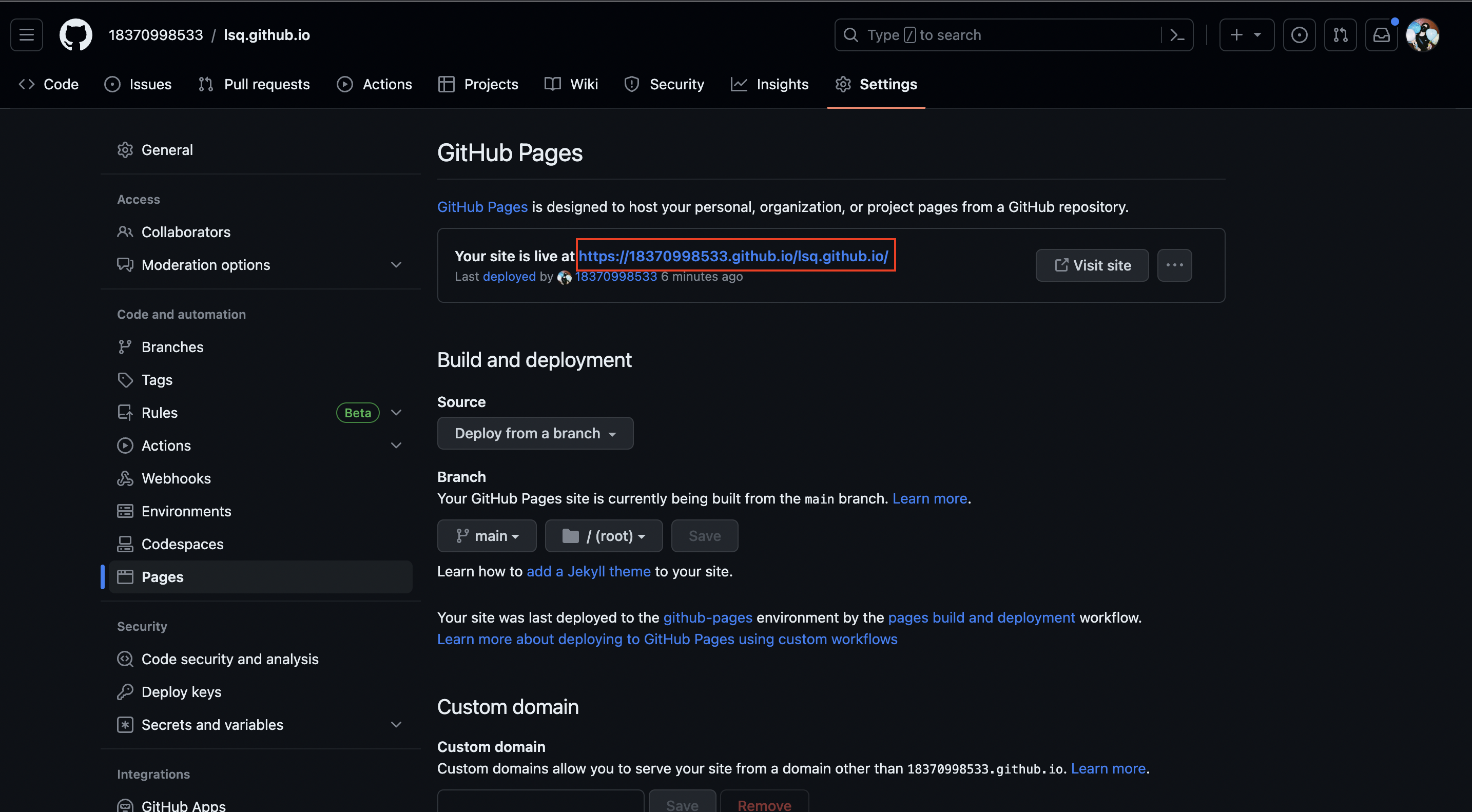
申请顶级域名,并指向xxx.github.io
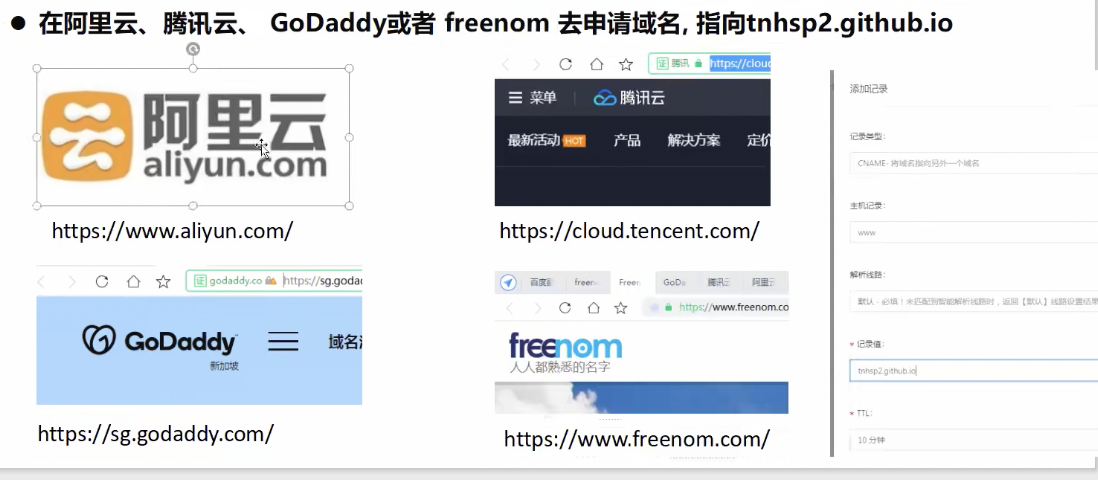
github已发布项目结构介绍
Watch:关注项目变化,如被别人提交了pull request、发起了issue等等,在你的通知中心,收到一条消息
Star:类似于微信朋友圈的点赞,支持,让该项目更有热度
Fork:得到一份原项目改变,需要自己去处理同步 Branch:分支 Tag:标签
issue:评论/话题,对项目提出各种讨论,比如Bug、Build、help,wanted等,有各种问题都可以提,状态Open:讨论中,Closed:关闭,如已经解决,issues可以增加开发者和使用者的交流,也可以创建一个issue
pull requests:简称pr,如果你要往该项目贡献代码,你可以在github上发起一个pull Request,如果被审核(code review)通过并正式合并,这样你就为该项目做贡献
Actions:Github推出的一个CI/CD服务,CI/CD其实事持续集成、持续交付、持续部署,一般我们把github当作代码仓库或者版本管理工具来用,有github action以后,能做的事情就更多,比如在master分支上提交了一段代码,github action可以自动部署到指定的服务器上去,还可以把代码做成镜像,将镜像自动提交到镜像仓库里。
Projects:github的项目板,帮助组织工作和排列工作的优先级,项目板可以灵活地创建适合需求的工作流程,项目板包括议题、拉取请求和注释,在选择的列中分类为卡片,拖放或使用键盘快捷键对列中的卡片重新排序,在不同列之间移动卡片,以及更改列的顺序。
Wiki:维基百科,可以把项目的方方面面进行说明,支持markdown
insights:项目的总体浏览相关统计信息
-
Contributors:看到用户在相应日期中发送提交、添加代码、删除代码的大致数量
-
commits:显示了一年收到的提交的大致数量,可以判断某个仓库是否在积极更新
-
Code Frequency(频率):显示了该仓库中代码行数的增加量和删除量
-
Network(分支网络):显示包括克隆仓库在内的所有分支的提交
-
Fork:服务端的代码仓库的克隆情况
settings:对仓库进行任何设置,用户必须有更改权限的设置(一般是自己的repository)才看到这个页面,修改仓库名称
-
Features:更改Wiki和Issue的相关设置,如果想关闭某些功能,只要取消勾选相应复选框即可
-
Merge Button:设置合并代码方式
-
Github Pages:每个Github账户都可以开一个自己的静态网站(域名为username.github.io)
-
Danger Zone:用户可以将仓库改为私有或是变更仓库的所有者,甚至删除仓库本身。这里操作一定要谨慎
项目不同版本比较(在地址后面加一个compare)
删除已经在github创建的仓库
setting->Danger Zone->Delete this repository